Kérdés
Probléma: Hogyan lehet kijavítani a SKYUI 1-es hibakódot a Skyrimben?
Helló. Megpróbálom működésre bírni a játékomat, de amikor betöltöm a játékot, SKYUI 1-es hibakódot kapok, amely azt mondja: A Skyrim Script Extender (SKSE64) nem fut." Nem találom, hogy mi okozhatja ezt, ezért keresem Segítség. Előre is köszönöm.
Megoldott Válasz
A Skyrim egy számítógépes akció-szerepjáték, amelyet a Bethesda Game Studios fejlesztett ki[1] és 2011-ben adták ki. A játék kritikai elismerést és nagy dicséretet kapott a játékosoktól, és a kultúra egyik legnépszerűbb ikonjává vált. A Skyrim emellett a modding közösség egyik legtöbbet módosított játéka a Skyrim Script Extender (SKYSE) nevű eszköz segítségével.
A videojáték-módosítás lehetővé teszi a felhasználók számára, hogy kedvük szerint módosítsák a játékot – olyan funkciókat adjon hozzá, amelyek az eredeti játékban nem elérhetők, módosítsa a karakter megjelenését, vagy akár javítsa a grafikát. A modok egyre fontosabb tényezővé váltak egyes játékok sikerében, hiszen mélységet adnak az eredeti verzióhoz, és hasznosak lehetnek a játékosok számára, önkifejezési lehetőséget biztosítanak.
Sajnos nem minden játékos élvezheti probléma nélkül a játékot, mint az SKSE[2] még fejlesztés alatt áll. Egyes felhasználók arról számolnak be, hogy SKYUI 1-es hibakódot kaptak, amikor megpróbálják betölteni a játékot. A teljes üzenet így szól:
SKYUI HIBAKÓD 1
A Skyrim Script Extender (SKSE64) nem fut.
A SkyUI nem fog megfelelően működni!
Ez az üzenet akkor is megjelenhet, ha új Skyrim Patch került kiadásra. Ebben az esetben várja meg, amíg az SKSE64 frissítésre kerül, majd telepítse az új verziót.
További segítségért keresse fel a SkvUI SE Nexus vagy Workshop oldalait.
Ezt a hibát különböző dolgok okozhatják, és a felhasználók magukra hagyják a megoldások keresését. Az üzenet azt jelentheti, hogy vagy nem hajtotta végre megfelelően a telepítést, vagy magával a végrehajtható SKSE64-el van probléma. Ebben az útmutatóban 4 lehetséges megoldást talál, amelyek javíthatják a SKYUI 1-es hibakódot.
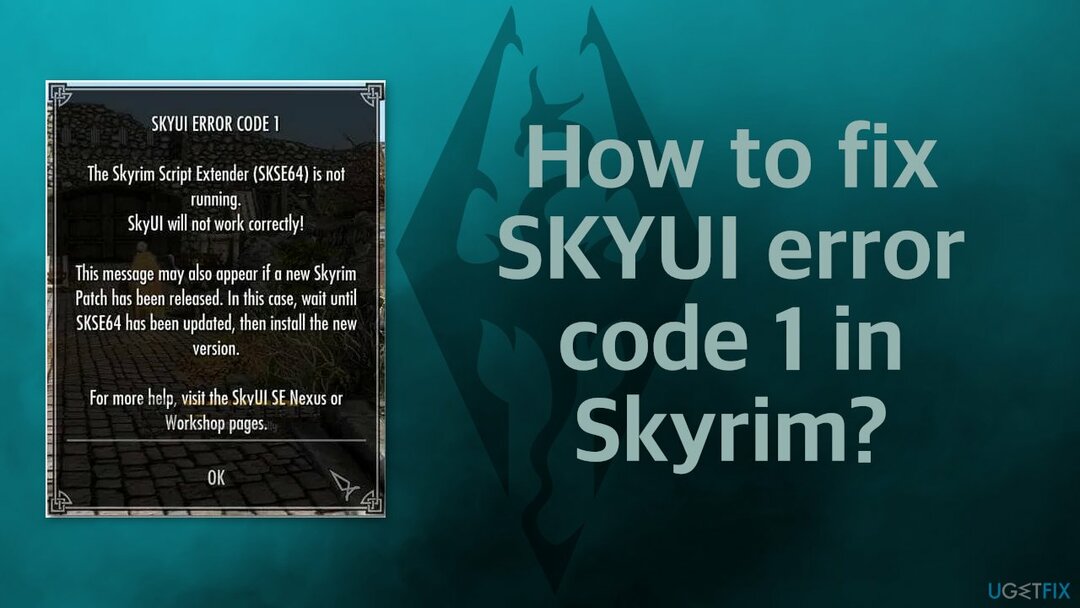
A probléma a fájlsérüléssel hozható összefüggésbe, ezért erősen javasoljuk, hogy először próbáljon meg egy vizsgálatot futtatni javítószoftverrel ReimageMac mosógép X9, mivel segíthet kijavítani a Windows mögöttes problémákat, például a rendszerleíró adatbázissal vagy a BSoD-kkel kapcsolatos problémákat[3] anélkül, hogy manuálisan kellene hibaelhárítást végeznie. Mivel több oka is lehet a SKYUI 1-es hibakódnak a Skyrimben, az alábbi lépéseket kell követnie a javításhoz:
1. módszer. Futtassa az SKSE64-et rendszergazdaként
A sérült rendszer javításához meg kell vásárolnia a licencelt verziót Reimage Reimage.
- Jobb klikk tovább SKSE64 a könyvtárból, és válassza ki Tulajdonságok
- Válassza ki a lapot kompatibilitás és jelölje be az opció Futtassa ezt a programot rendszergazdaként
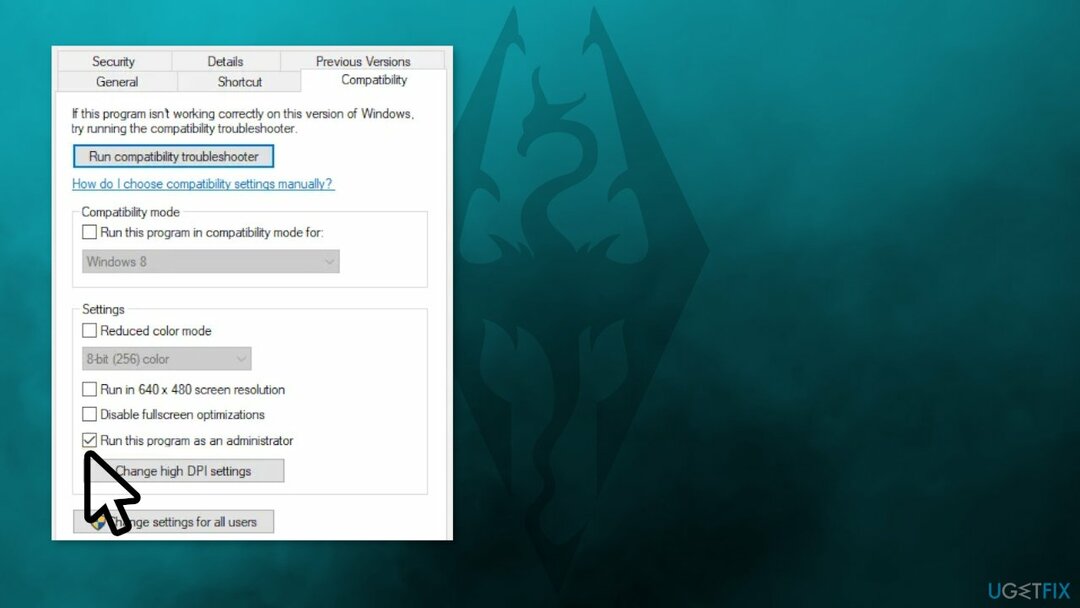
- nyomja meg Alkalmaz a változtatások mentéséhez és a kilépéshez. Most indítsa el az alkalmazást, és ellenőrizze, hogy a hibaüzenet eltűnt-e
2. módszer. Telepítse az SKSE-t manuálisan
A sérült rendszer javításához meg kell vásárolnia a licencelt verziót Reimage Reimage.
- Letöltés SKSE a hivatalos honlapján
- Bontsa ki a tartalmat egy hozzáférhető helyre. Most nyisd ki a SKSE64_2_00_04 mappát, és nyissa meg a második SKSE64_2_00_04 mappa
- Jelölje ki a következő fájlokat:
skse64_1_5_3.dll
skse64_loader.exe
skse64_steam_loader.dll
- Másolat ezeket a fájlokat, és illessze be őket az SSE játék mappájába. Ez a mappa általában a következő útvonalon található:
X:/Steam/SteamApps/Common/Skyrim Special Edition
- Navigáljon a Szkriptek mappa található benne SKSE64_2_00_04 mappát (Nem a Skyrim speciális kiadásában található Data mappa). Amikor bent vagy a Szkriptek mappa, jelölje ki az összes .PEX fájl és másolja le őket
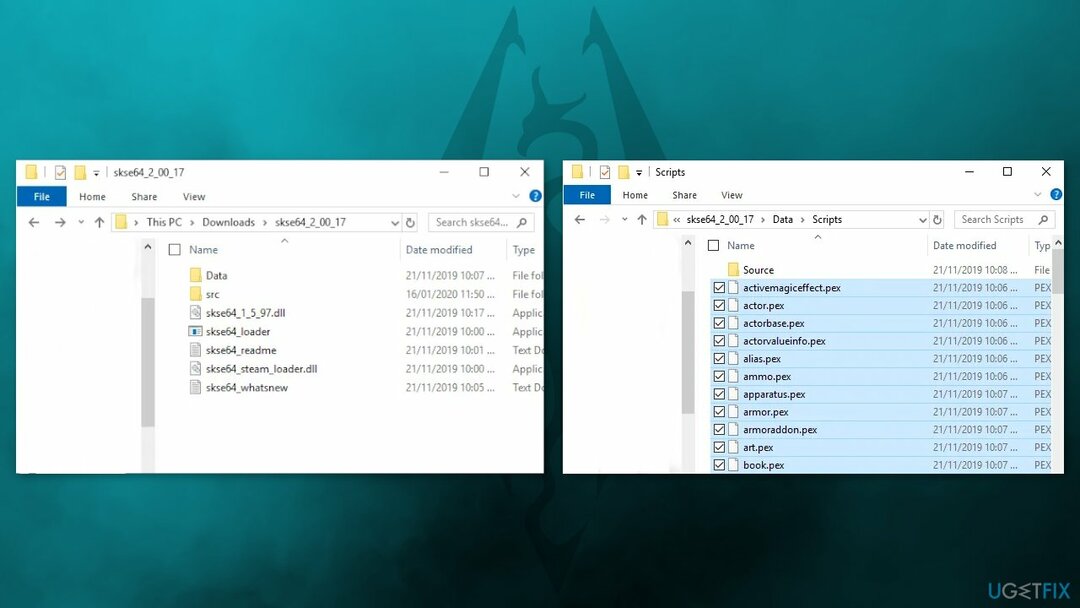
- Illessze be őket a játék script mappájában. Ez a mappa általában a következő könyvtárban található, ahol (X) az a könyvtár, ahol Gőz telepítve van
X:/SteamApps/Common/Skyrim Special Edition/Data/scripts
- Jobb klikk tovább alkalmazás a játék mappájában, és válassza a lehetőséget Küldés ide > Asztal (parancsikon). Ezzel elindíthatod a játékot
3. módszer. Módosítsa a Mod Manager beállításait
A sérült rendszer javításához meg kell vásárolnia a licencelt verziót Reimage Reimage.
- Indítsa el a Mod Manager rendszergazdaként, és nyissa meg Beállítások
- Navigáljon a Tábornok fület, és jelölje be a alatti összes négyzetet Egyesület szakasz
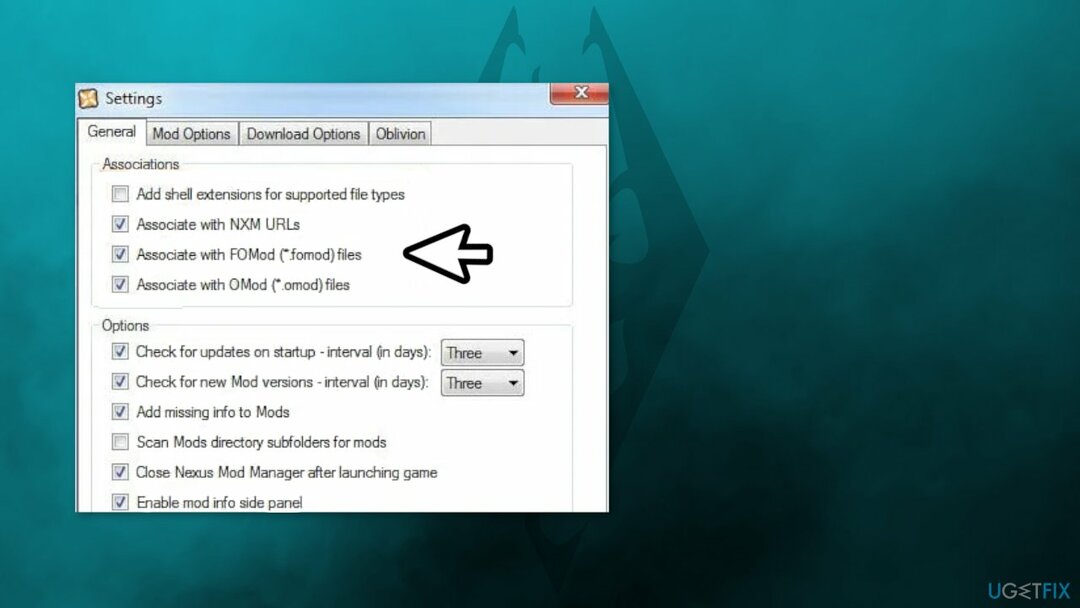
- Kattintson rendben a módosítások mentéséhez és újraindításához Mod Manager hogy megbizonyosodjon a beállítások alkalmazásáról
4. módszer. Módosítsa a Skyrim mappa helyét
A sérült rendszer javításához meg kell vásárolnia a licencelt verziót Reimage Reimage.
- Hozzon létre egy Játszma, meccs mappádban C könyvtár és mozgassa a Skyrim mappából a Gőz mappát ebbe az újonnan létrehozott mappába
- Most indítsa el SKSE rendszergazdaként, és ezen keresztül indítsa el a játékot. Amint megpróbálja kinyitni Skyrim, akkor egy hibaüzenet jelenik meg, amely azt jelzi, hogy hiányoznak a Steam fájlok
- Csak indítsa el Gőz, kattintson a jobb gombbal a játékra, és válassza ki Tulajdonságok
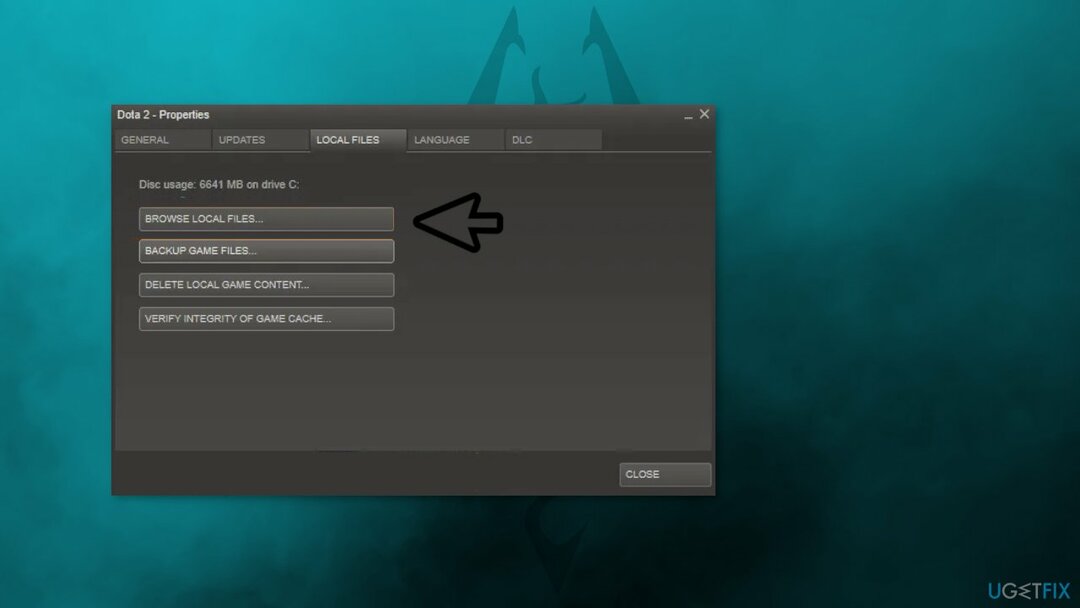
- Alatt Helyi fülre, kattintson a Böngésszen a helyi fájlok között hogy menjen a játék helyszínére
- Most nyitva SKSE a könyvtár új helyéről, és ellenőrizze, hogy nem találja-e újra a SKYUI 1-es hibakódot
Javítsa ki automatikusan a hibákat
Az ugetfix.com csapata mindent megtesz annak érdekében, hogy segítsen a felhasználóknak megtalálni a legjobb megoldást a hibák kiküszöbölésére. Ha nem akar megküzdeni a kézi javítási technikákkal, kérjük, használja az automatikus szoftvert. Minden ajánlott terméket szakembereink teszteltek és jóváhagytak. Az alábbiakban felsoroljuk azokat az eszközöket, amelyek segítségével kijavíthatja a hibát:
Ajánlat
csináld most!
Letöltés FixBoldogság
Garancia
csináld most!
Letöltés FixBoldogság
Garancia
Ha nem sikerült kijavítania a hibát a Reimage használatával, kérjen segítséget ügyfélszolgálatunktól. Kérjük, adjon meg minden olyan részletet, amelyet Ön szerint tudnunk kell a problémájával kapcsolatban.
Ez a szabadalmaztatott javítási eljárás 25 millió komponensből álló adatbázist használ, amely képes pótolni a felhasználó számítógépén található sérült vagy hiányzó fájlokat.
A sérült rendszer javításához meg kell vásárolnia a licencelt verziót Reimage malware-eltávolító eszköz.

Hogy teljesen névtelen maradjon, és megakadályozza az internetszolgáltatót és a kormány a kémkedéstől rád kell alkalmazni Privát internet-hozzáférés VPN. Lehetővé teszi, hogy az összes információ titkosításával teljesen névtelenül csatlakozzon az internethez, megakadályozza a nyomkövetőket, a hirdetéseket és a rosszindulatú tartalmakat. A legfontosabb, hogy leállítja az illegális megfigyelési tevékenységet, amelyet az NSA és más kormányzati intézmények a hátad mögött végeznek.
A számítógép használata közben bármikor előfordulhatnak előre nem látható körülmények: áramszünet miatt kikapcsolhat, a Előfordulhat Blue Screen of Death (BSoD), vagy véletlenszerű Windows-frissítések okozhatják a gépet, amikor elment néhány időre. percek. Ennek eredményeként iskolai feladatai, fontos dokumentumai és egyéb adatai elveszhetnek. Nak nek visszaszerez elveszett fájlokat használhat Data Recovery Pro – a merevlemezen még elérhető fájlok másolatai között keres, és gyorsan visszakeresi azokat.